
FireHD10タブレットでAmazonプライムビデオを使っていたら、右上に「見放題」っているボタンが追加されていたんだけど…。
アメリアって、このボタンについて何か知ってる?

それは、Amazonプライムビデオの見放題作品のみを表示できるようになるボタンなの!
その「見放題ボタン」について色々教えてあげるわね!
☑ 本記事の内容
- Amazonプライムビデオにある右上の「見放題ボタン」について
- Amazonプライムビデオにある右上の「見放題ボタン」の設定方法
- Amazonプライムビデオにある右上の「見放題ボタン」に関する注意点
「Amazonプライムビデオにある右上の見放題ボタンが何か知りたい!」という人は、ぜひ本記事を参考にしてみてください。
Amazonプライムビデオの検索入力に関するこちらの記事も併せてご覧いただくと、より快適な利用ができます。
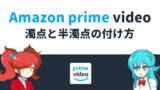
Contents
Amazonプライムビデオにある右上の「見放題ボタン」について

- 見放題作品(プライム対象)
- レンタル、購入作品(プライム非対象)
Amazonプライムビデオには、上記2つの作品が配信されています。
Amazonプライムビデオにある右上の「見放題ボタン」は、見放題作品(プライム対象)のみをリストアップしてくれる機能です。
オンにするとプライム対象をリストアップ、オフにすると全表示される仕組みになっています。

へぇ、「見放題ボタン」って結構便利そうな機能じゃん。
見放題作品を探しにくかったAmazonプライムビデオも進化したんだね!

そうなの!
見放題ボタンを使えば、今までより楽に見放題作品を探すことができるわ♪
Amazonプライムビデオの見放題ボタンを利用するメリット
- レンタル作品を間違えて購入しないようになる
- レンタル作品を気にせず作品を探せる
- 観たいジャンルの見放題作品だけ探せる
Amazonプライムビデオの見放題ボタンを利用すると、上記のようなメリットを得ることができます。
要するに、「Amazonプライムビデオでプライム対象の作品を探しやすくなった」ということ。
見放題ボタンを利用することで、使い勝手もよくなりストレスなくAmazonプライムビデオを利用できるでしょう。
見放題ボタンのオンオフで料金プランに変化は出る?
結論としては、見放題ボタンを押しても料金プランが変わることは絶対にありません。
見放題ボタンを押しても、プライム対象作品だけがリストアップされるだけ。
好きなときに、使いたいタイミングで見放題ボタンを利用しましょう。
※ただし、レンタル作品を購入した際は追加課金が必要となります。

Amazonプライムビデオにある「見放題ボタン」の設定方法
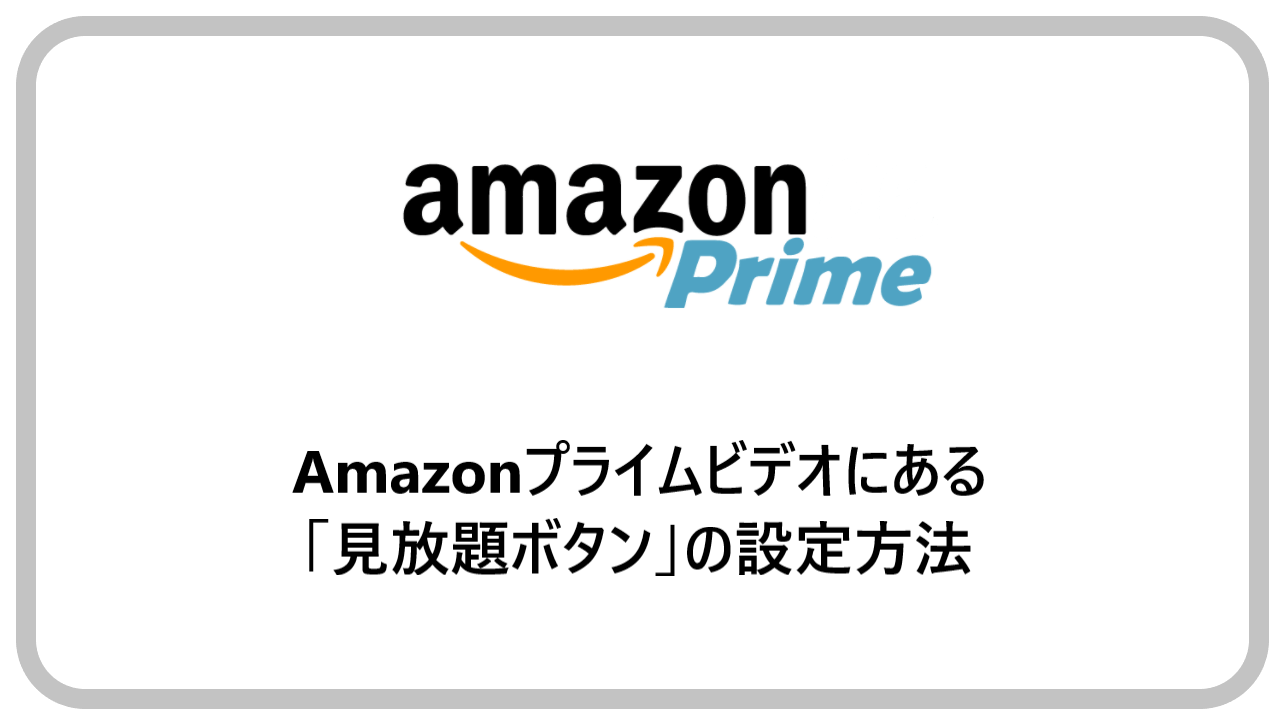
Amazonプライムビデオの見放題ボタンは、使用するデバイスによって設定方法が変わります。
見放題ボタンの設定方法を参考にする場合は、あなたが使用しているデバイスを確認してからにしましょう。

Amazonプライムビデオの見放題ボタンの設定方法って、統一されていないんだね。
それもそれで、ちょっと面倒だなぁ…。

こればかりは仕方がないわ。
Amazonプライムビデオの作品を探しやすくなっただけマシよ。
それでは、Amazonプライムビデオの見放題ボタンを設定する方法について、各デバイスごとに紹介していきます。
見放題ボタンの設定方法【スマホの場合】
- Amazonプライムビデオ公式サイトにアクセスする
- 好きなジャンル名で検索をかける
- 左上にある「Prime」ボタンをタップする
スマホの場合は、上記の手順で見放題ボタンを設定することができます。
見放題ボタンはweb版でしか利用できないので、試しに使ってみたい人はweb版でAmazonプライムビデオを利用してみましょう。
また、web版よりアプリ版の方が使いやすいので、基本的にはスマホではアプリでの利用をおすすめします。
ちなみにアプリ版では、検索画面で「◯◯ プライム対象」と検索すれば見放題作品だけリストアップされますよ。
見放題ボタンの設定方法【タブレットの場合】
- Amazonプライムビデオ公式サイトにアクセスする
- 右上にある「見放題」ボタンをタップする
タブレットの場合は、上記の手順で見放題ボタンを設定することができます。
ほとんどスマホと設定方法が変わりませんが、タブレットの場合はアクセスしてすぐ見放題作品をリストアップすることができます。
そのおかげで、見たいジャンルの見放題作品がすぐに見つかりますよ。
見放題ボタンの設定方法【パソコンの場合】
- Amazonプライムビデオ公式サイトにアクセスする
- 好きなジャンル名で検索をかける
- 左上にある「Prime」ボタンをクリックする
パソコンの場合は、上記の手順で見放題ボタンを設定することができます。
設定方法の流れは、スマホと全く同じです。
パソコンで見放題作品を探すのはかなり面倒なので、見放題ボタンが追加されて1番嬉しいデバイスかもしれません。
Amazonプライムビデオにある「見放題ボタン」に関する注意点
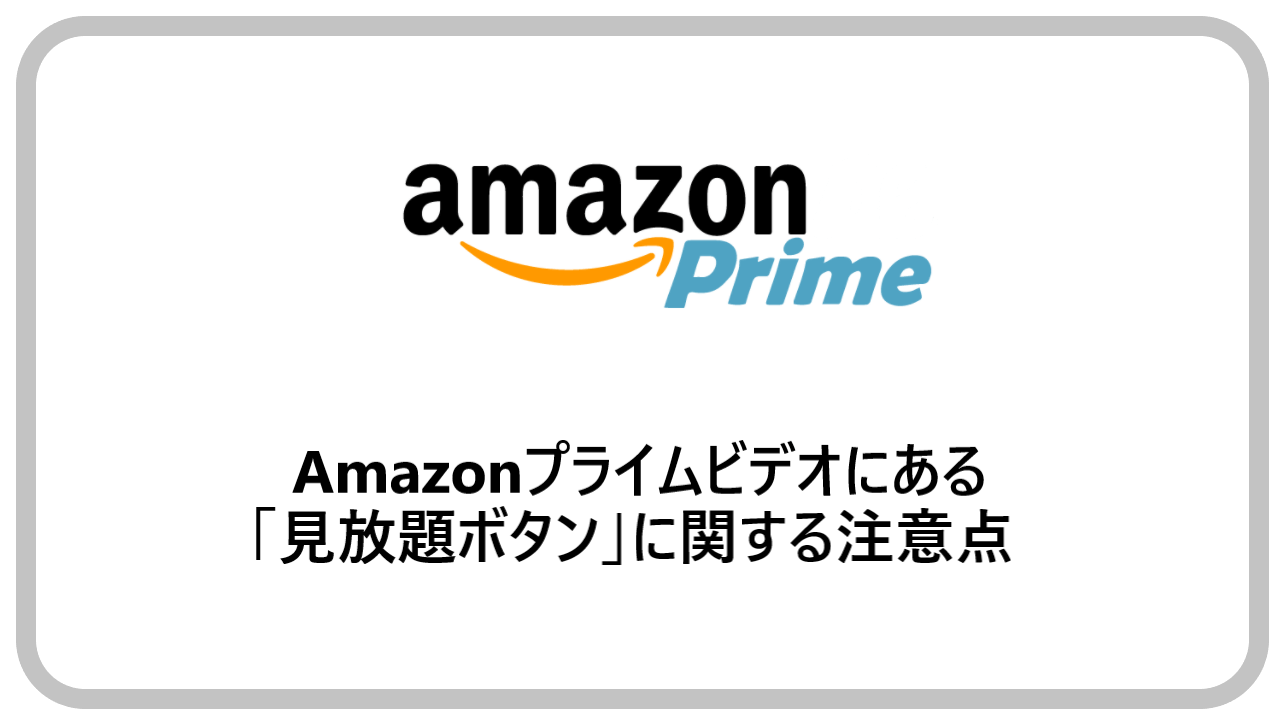
- たまに見放題作品以外の作品も混ざる
- スマホの場合は見放題ボタンが使いにくい
Amazonプライムビデオにある「見放題ボタン」は、上記2つに注意した上で利用しましょう。

Chromecastを使えば、本当にAmazonプライムビデオの検索入力が楽になるの?
でもなんで?

Fire TV Stick 4Kに比べたら、圧倒的に検索入力がしやすくなるわよ!
理由については、今から詳しく説明するわね。
それでは、Amazonプライムビデオにある「見放題ボタン」に関するについて、1つずつ説明していきます。
見放題ボタンの注意点① たまに見放題作品以外の作品も混ざる
Amazonプライムビデオの見放題ボタンを使っても、リストアップされずレンタル作品も混ざってしまうことがあります。
なので、見放題ボタンを押しても気を抜かず「その作品がプライム対象かどうか」を確認するように意識しておきましょう。
もし見放題作品以外の作品が混ざってしまった場合は、以下のようにして対応すればOKです。
見放題作品以外の作品が混ざった場合の対応方法
- Amazonプライムビデオを1度ログアウトする
- 見放題ボタンをオンオフし直す
- ブラウザを落とす
見放題ボタンの注意点② スマホの場合は見放題ボタンが使いにくい
見放題ボタンはスマホでも利用できます。
しかしながらスマホの場合は、見放題ボタンがかなり使いにくくなっています。
個人的に使いにくいと感じたポイントは、主に以下の3つです。
スマホの見放題ボタンが使いにくいポイント
- 別商品も検索されることが多い
- ログインし直す必要がある
- 見つけてもアプリ版でしか再生できない
よほどのことがない限り、スマホで見放題ボタンを利用することはおすすめしません。
「見放題ボタン」を使わなくても見放題作品は判別しやすい
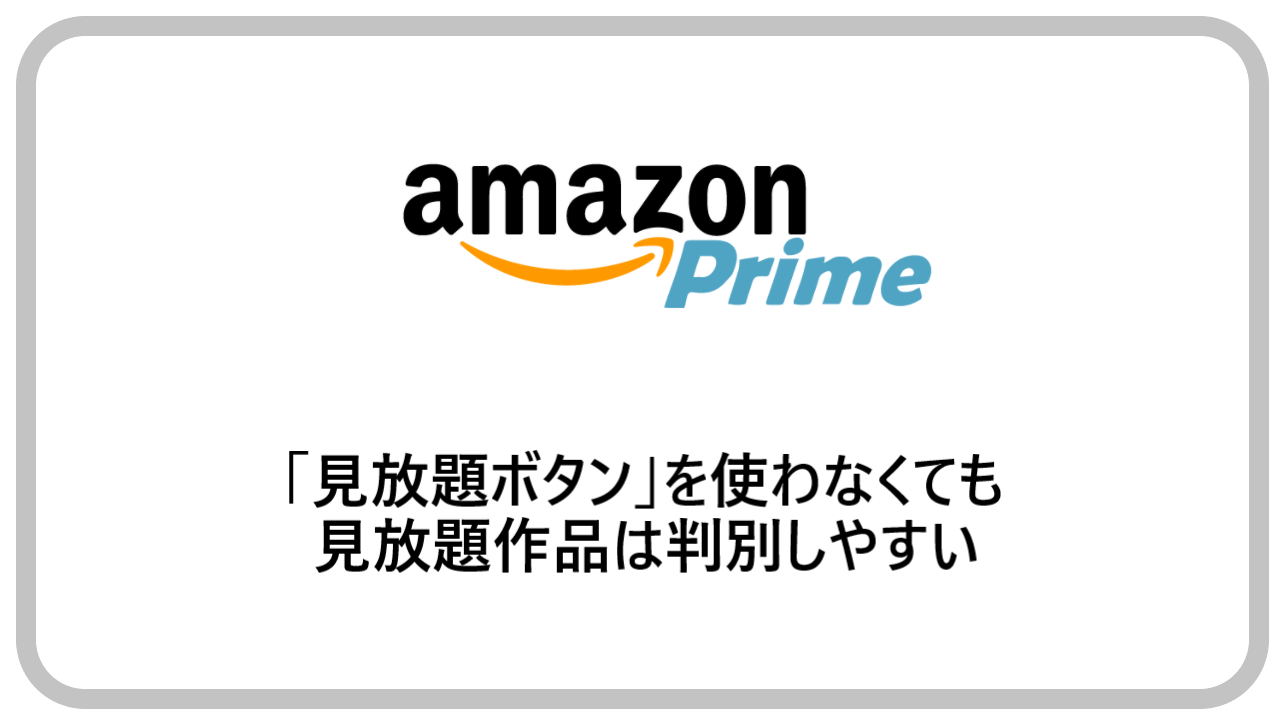
「見放題ボタン」はプライム対象作品を絞り込めるので、確かに良い機能ではあります。
しかし、見放題ボタンを使わなくてもAmazonプライムビデオの見放題作品を簡単に判別することができるのです。

えっ、それじゃあ「見放題ボタン」の意味って…。
もしかしてあんまりない…?

まぁ、そういうことになるわね…。
見放題ボタン自体は良い機能なのだけれどね。
デバイスによって判別方法が変わるので、そこだけ注意しましょう。
それでは、Amazonプライムビデオのプライム対象作品の判別方法を紹介していきます。
判別方法【スマホ・タブレットの場合】
スマホやタブレットの場合は、プライム対象作品に「Prime」というマークが付いています。
このマークが付いているか付いていないかで、プライム対象作品かを判別できます。
- マークが付いている → 「見放題作品」
- マークが付いていない → 「レンタル、購入作品」
判別方法【パソコンの場合】
パソコンの場合は、「¥」のようなマークの付いていない作品がプライム対象作品です。
パソコンでプライム対象作品を探すのは難しいので、しっかり確認しながら探しましょう。
- ¥マークが付いている → 「レンタル、購入作品」
- ¥マークが付いていない → 「見放題作品」
レンタル作品が高いと感じる理由について解説したこちらの記事も併せてご覧ください。
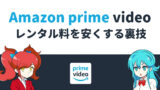
まとめ
今回は、Amazonプライムビデオにある右上の「見放題ボタン」について紹介しました。
本記事で紹介した内容は、こんな感じでした。
- 「見放題ボタン」とは、プライム対象作品をリストアップする機能
- 「見放題ボタン」を使えばプライム対象の作品が探しやすくなる
- 「見放題ボタン」の設定方法はデバイスによって少し違う
- たまにプライム対象外の作品も混ざるので注意が必要
- スマホの場合は見放題ボタンを使った方がかえって分かりにくい
- プライム対象作品は「マーク」で判別した方が早い

アメリアのおかげで、右上にある見放題ボタンの謎が解決できたよ!
あまり使わないとは思うけどね…。

どう致しまして♪
使わないとしても、モヤモヤが晴れたのならそれで良かったじゃない!
本記事の内容で、あなたも右上の見放題ボタンの謎が分かったのではないでしょうか。
少しでも見放題ボタンについて分かっていただけたのなら、嬉しいです。
Amazonプライムビデオの登録方法はこちら。


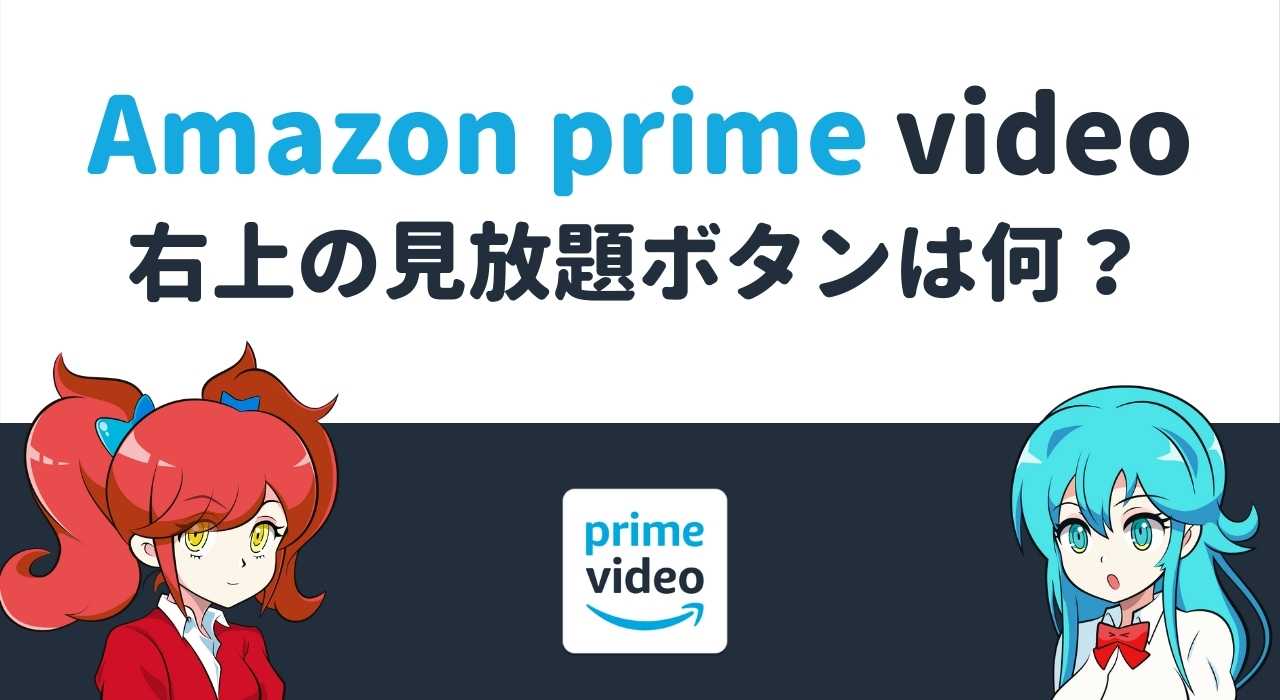

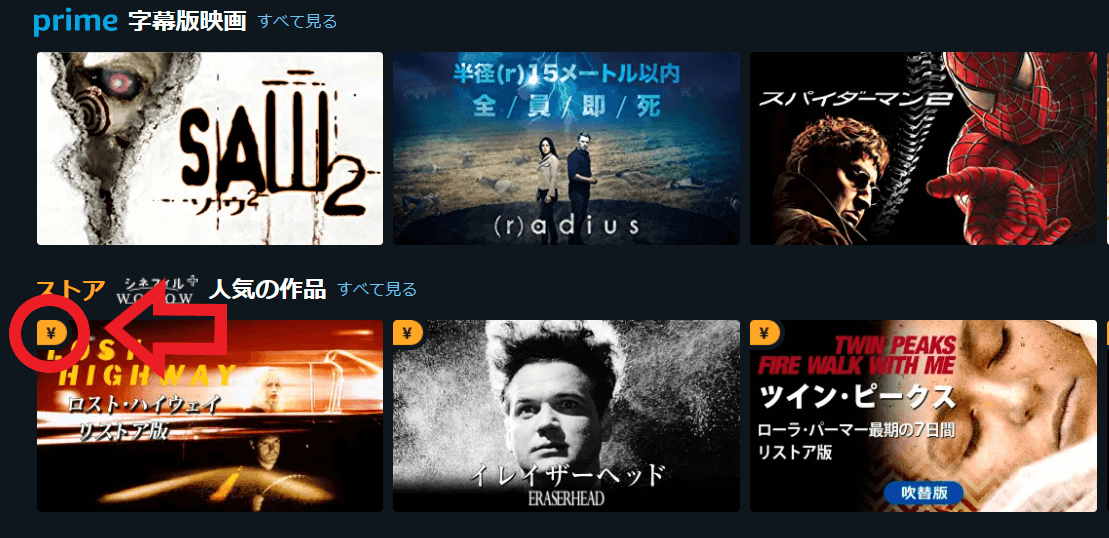
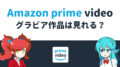
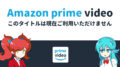
コメント